빠른 탐색:
-
사례:”청소. 컴퓨터를 끄지 마십시오.”
-
해결 방법”청소. 컴퓨터를 끄지 마십시오”효율적으로?
-
추가 팁:윈도우 업데이트를 실행하기 전에 백업 윈도우
-
요약
사례:”청소. 컴퓨터를 끄지 마십시오.”
디스크 정리 마법사에 새 플러그인이 추가되었습니다. 업데이트 정리 옵션을 사용하여 더 이상 필요하지 않은 업데이트를 삭제할 수 있습니다.
그러나,사용자는 윈도우가”정리에 붙어 찾을 수 있습니다. 컴퓨터를 끄지 마십시오.” 한 사용자가 포럼에 자신의 경험을 게시:
“나는 그것이 윈도우 업데이트를 구성하는 동안 동결 된 것처럼 보였다 때 내 컴퓨터를 해제(그것은 잠시 동안 100%에 있었다)다음 안전 모드에서 다시 시작하려고. 그런 다음 내 컴퓨터가’윈도우 업데이트를 구성하지 못했습니다. 변경 사항’화면을 되돌립니다.
그 후,내 컴퓨터 자체를 다시 시작하고 지금’정리 표시됩니다. 지난 3 시간 동안 컴퓨터 화면을 끄지 마십시오. 이거 오래 걸릴까요? 어떻게 해야 하나요?”
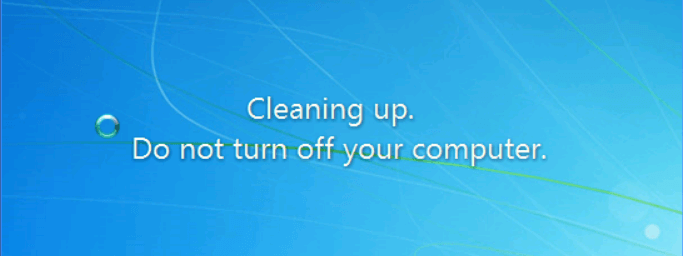
해결 방법”정리. 컴퓨터를 끄지 마십시오”서버 2008(아르 자형 2)또는 윈도우 7 에? 읽어 보시기 바랍니다.
해결 방법”정리. 컴퓨터를 끄지 마십시오”효율적으로?
당신이 발생할 때”청소. 이 문제를 해결하기 위해 다음과 같은 방법을 시도 할 수 있습니다:
-
방법 1:청소 프로세스가 완료 될 때까지 기다립니다.
-
방법 2:안전 모드에서 윈도우 업데이트 실행
-
방법 3:시동 복구를 실행하여 부팅 문제 해결
방법 1: 정리 프로세스가 완료 될 때까지 기다립니다
화면에 정리 메시지가 표시되면 디스크 정리 유틸리티가 임시 파일,오프라인 파일,오래된 파일,윈도우 업그레이드 로그 등 불필요한 파일을 제거하려고한다는 의미입니다. 전체 과정은 몇 시간과 같이 오랜 시간이 걸릴 것입니다. 청소 과정을 끝내기 위해 밤새 혼자 둘 수 있습니다.
정리가 완료되면 하드 드라이브에 몇 기가 바이트의 여유 공간이 생길 수 있으며 컴퓨터 속도가 빨라집니다. 그래서 기다릴 가치가 있습니다!
방법 2: 안전 모드에서 윈도우 업데이트를 실행
안전 모드는 따라서 디스크 정리 유틸리티를 우회,필수 시스템 프로그램 및 서비스는 부팅시 시작할 수 있습니다. 안전 모드에서 업데이트를 실행하려면 다음 지침을 따르십시오.):
1. 컴퓨터를 다시 시작하고 컴퓨터를 부팅하는 동안 고급 부팅 옵션 메뉴를 표시합니다.
2. 모든 감염 키 또는 악의적 인 요소를 포함하는 항목을 삭제하기 위해 윈도우 레지스트리를 통해 검색 할 수 있습니다.
3. 다시 윈도우 업데이트를 실행합니다. 업데이트가 성공적으로 설치 된 후 1-2 단계를 반복 하 고 정상적인 윈도우 구성으로 돌아가려면 일반적으로 시작 윈도우를 선택할 수 있습니다.
방법 3:시작 복구를 실행하여 부팅 문제
“정리”가 발생하는 경우. 컴퓨터를 끄지 마십시오”윈도우 7 컴퓨터에서 다음 단계에서 시동 복구를 실행할 수 있습니다:
1. 컴퓨터를 다시 시작하고 컴퓨터를 부팅하는 동안 고급 부팅 옵션 메뉴를 표시합니다.
2. 화살표 키를 사용 하 여 컴퓨터를 복구 하 고 엔터 키를 누릅니다 강조 표시 합니다.
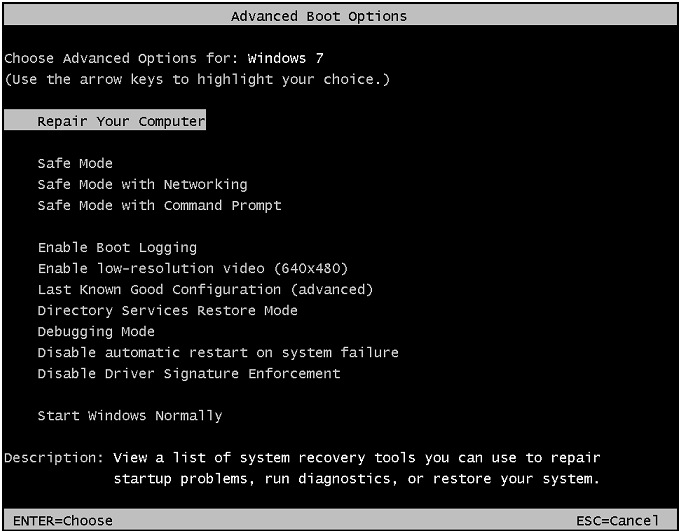
3. 다음 화면에서 복구할 운영 체제를 선택하고 다음을 클릭합니다.
4. 시스템 복구 옵션 창에서 시동 복구를 선택하십시오.
5. 복구 프로세스가 완료 될 때까지 기다립니다. 컴퓨터를 다시 시작 하려면”복구 완료 하려면 컴퓨터를 다시 시작”창이 표시 되 면 마침을 클릭 합니다.
시동 복구를 수행한 후 다음 단계를 수행할 수 있습니다.
1. 설치 미디어를 삽입하고 컴퓨터를 다시 시작하십시오.
2. “를 나타내는 메시지가 나타나면 아무 키나 누르십시오.
3. 언어,시간,통화 및 키보드 또는 다른 입력 방법을 선택하고 다음을 클릭합니다.
4. 컴퓨터 복구를 클릭합니다.
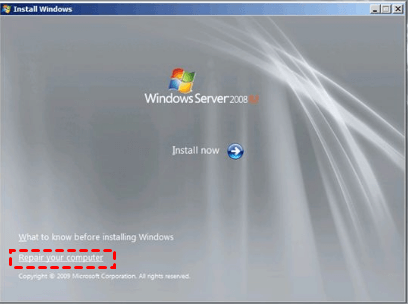
5. 복구할 운영 체제를 클릭하고 다음을 클릭합니다.
6. 시스템 복구 옵션 창에서 명령 프롬프트를 선택하십시오.
7. 명령 프롬프트에서 시작 립을 입력합니다.그 후,다음 단계를 따르십시오. 이 시간이 걸릴 것입니다하지만 레지스트리 관련 문제를 해결합니다.
참고:시동 복구를 통해 모든 부팅 오류를 수정할 수 있는 것은 아닙니다. 때때로 당신은 시스템을 제거하기 위해 부팅에서 복원 할 필요가”청소. 컴퓨터를 끄지 마십시오”오류.
추가 팁:윈도우 업데이트를 실행하기 전에 백업 윈도우
윈도우 업데이트는 보안 및 최신 장치를 유지하는 데 도움이 있지만,때때로 문제가 발생할 수 있습니다. 문제는 비디오 또는 오디오 문제와 같은 덜 심각한 것들에 시작에서 윈도우를 방지 오류 메시지와 같은 심각한 것들에 이르기까지 다양합니다. 따라서,윈도우 업데이트를 실행하기 전에 백업 윈도우에 중요합니다. 바로 가까이에 백업으로,당신은 이전 근무 조건에 당신의 컴퓨터를 쉽게 복구할 수 있습니다.
여기 최고의 무료 백업 소프트웨어를 추천 하 고 싶습니다. 그것은 당신이 시스템/디스크/파티션/파일 백업을 포함하여 백업의 다른 유형을 만들 수 있습니다. 또한 백업이 자동으로 실행되도록 예약할 수도 있습니다. 윈도우 10/8.1/8/7 과 같은 모든 윈도우 컴퓨터 운영 체제가 지원됩니다. 이 프리웨어를 다운로드하고 직관적 인 마법사를 따라 시스템 백업을 수행하십시오. 당신이해야 할 모든 몇 번의 클릭입니다!

참고:부팅 실패 시 부팅 가능한 미디어를 만들어 컴퓨터를 부팅할 수도 있습니다.
요약
이 문서에서는”정리”를 해결하는 데 도움이 되는 세 가지 방법을 제공합니다. 컴퓨터를 끄지 마십시오”오류. 그것은 단지 경우에 오류가 발생 하는 윈도우 업데이트를 실행 하기 전에 백업 윈도우를 제안 합니다. 이 서버는 서버 2019 에서 드라이브를 복제하는 데 도움이 될 수 있습니다. 더 많은 것을 발견하려면 지금 아오메이 백 투퍼를 사용해보십시오!